
Obsah:
- Krok 1: Potrebný materiál
- Krok 2: Pripravte si prepojovací kábel z Joysticku na Bluefruit EZ
- Krok 3: Príloha
- Krok 4: Nainštalujte joystick, kľúč Bluefruit EZ a USB Breakout Board
- Krok 5: EZ Key GUI
- Krok 6: Napájanie a spárovanie kľúča Bluefruit EZ
- Krok 7: Premapovanie tlačidiel na kľúči EZ spoločnosti Bluefruit
- Krok 8: Ovládajte existujúcu skicu P5.js pomocou webového prehliadača Firefox na celej obrazovke
- Krok 9: Upravte, zrevidujte alebo si vytvorte vlastnú webovú aplikáciu
- Autor John Day [email protected].
- Public 2024-01-30 12:00.
- Naposledy zmenené 2025-01-23 15:06.

Ohromte svojich priateľov a ohromte svoju rodinu, keď sa pozrú na interaktívnu A/V webovú aplikáciu „HypnoEllipse“. Postavte si kryt s joystickom s podporou Bluetooth, pripojte ho k webovému prehliadaču a striedajte sa pri hypnóze.
Toto je joystick pripojený k Bluetooth, ktorý odosiela správy HID (klávesnica/myš) do náčrtu p5.js, ktorý predstavuje rotujúcu optickú ilúziu a vírivú zvukovú ukážku.
Krok 1: Potrebný materiál



Nástroje
spájkovačka
spájka
odizolovače drôtov
vŕtať
vrták 1/4"
dierová píla 3/4”
Časti
Počítač s podporou Bluetooth
Ohrada
www.adafruit.com/product/905
Bluefruit EZ-Key
www.adafruit.com/product/1535
mini modulárny breadboard
www.sparkfun.com/products/12047
prepojovacie vodiče
www.sparkfun.com/products/8431
joystick
www.sparkfun.com/products/9182
Rozbíjacia doska USB micro-B
www.sparkfun.com/products/1833
Nabíjateľná microUSB batéria 5 V DC
www.sparkfun.com/products/14167
SOFTVÉR
Webová aplikácia Hypnoellipse
hypnoellipse.netlify.com/
Spracovanie 1.5.1 (na premapovanie kľúča EZ)
processing.org/download/?processing
Control P5 (Processing library)
www.sojamo.de/libraries/controlP5/
Firefoxhttps://www.mozilla.org/en-US/firefox/new/
Ak si chcete vytvoriť vlastnú verziu Hypnoellipse!
p5.js
p5js.org/download/
Atómový redaktor
atom.io/
Krok 2: Pripravte si prepojovací kábel z Joysticku na Bluefruit EZ

Odrežte a odizolujte jeden koniec každého zo štyroch párov rôznofarebných prepojovacích drôtov.
Každý z farebných párov zodpovedá jedinečnému smeru joysticku (vľavo, vpravo, hore, dole) - jeden z každého páru ide na vstup EZ Key a druhý na GND.
S touto mysľou opatrne spájkujte prepojovacie vodiče k joysticku.
Krok 3: Príloha

Na upevnenie joysticku budete potrebovať jeden 1/2 "otvor na boku krytu na kábel microUSB a štyri 1/4" otvory v hornom kryte. Samotný joystick bude potrebovať vyrezanie 3/4 palca.
Pred samotným vŕtaním do hornej časti plastového krytu som použil kus papiera a ceruzky na vysledovanie otvorov požadovaných zostavou joysticku.
Krok 4: Nainštalujte joystick, kľúč Bluefruit EZ a USB Breakout Board



Nezabudnite starostlivo určiť, ako sa štyri unikátne farebné drôtové prepojky joysticku pripájajú k pinom #0 - #4 na kľúči EZ. Toto definuje, ako štyri mikrospínače na joysticku zmenia hodnoty mouseX a mouseY v skici p5.js.
Akonáhle určíte orientáciu svojho krytu, postupujte v smere hodinových ručičiek okolo pripojení joysticku, pripevnite prepojky k vstupom kľúča EZ a podľa potreby ho upravte (metóda pokusu a omylu!).
Uzemňovacie kolíky z joysticku tvoria pozemný autobus a uzemňovací kolík kľúča Bluefruit EZ.
Uzemnenie a +5 V DC z konektora microUSB sa tiež spoja s kľúčom Bluefruit EZ.
Krok 5: EZ Key GUI
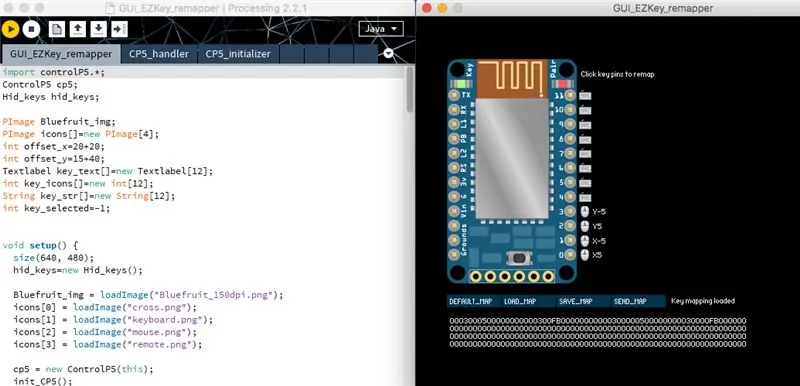
Na spustenie tohto nástroja GUI budete potrebovať staršiu verziu Processing 2.2.1.
Kontakty joysticku hore/dole/doľava/doprava budú emulovať pohyby myšiX a mouseY, aby bolo možné ovládať skicu p5.js (HypnoEllipse).
Tento tutoriál k programu Adafruit poskytuje všetky potrebné informácie na používanie kľúča EZ programu Bluefruit:
learn.adafruit.com/introducing-bluefruit-ez-key-diy-bluetooth-hid-keyboard
Krok 6: Napájanie a spárovanie kľúča Bluefruit EZ
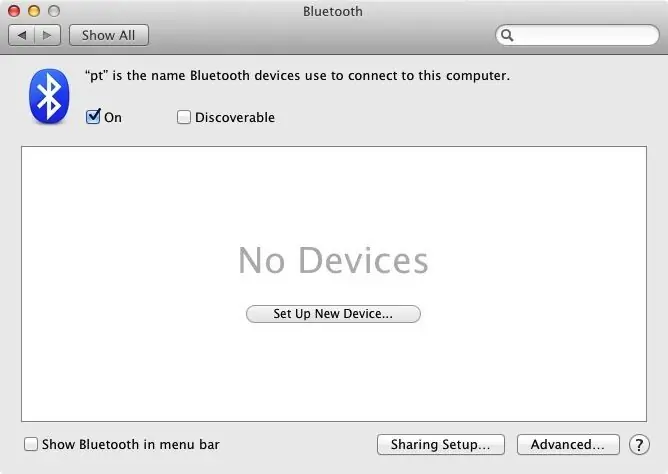
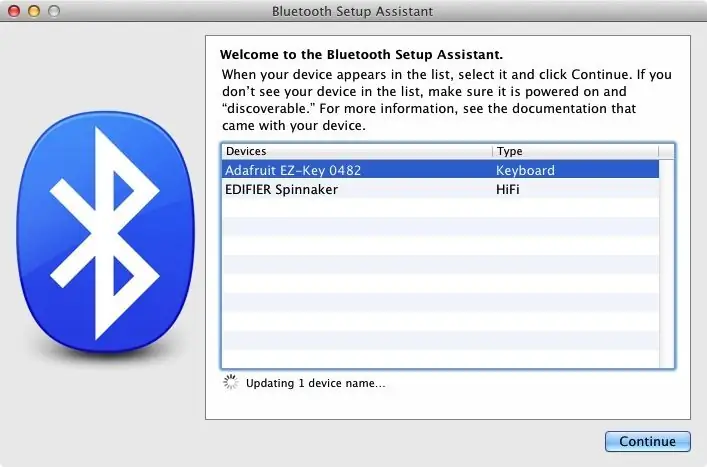
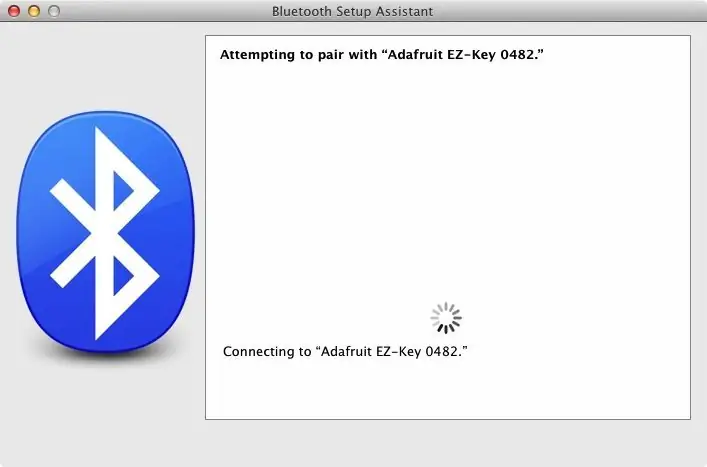
Zapnite kľúč EZ Bluefruit a stlačte tlačidlo párovania.
Mali by ste vidieť červenú LED diódu blikať. Potom stlačte mini tlačidlo na kľúči EZ na 5 sekúnd a uvoľnite ho, čím sa vymažú informácie o predchádzajúcom párovaní a umožní vám opätovné spárovanie s počítačom. Teraz začne blikať červená LED dióda.
Zapnite Bluetooth v Predvoľbách systému a kliknite na „Nastaviť nové zariadenie“.
Nechajte asistenta bežať, kým nenájde a nezobrazí modul EZ -Key - vyberte ho a kliknite na „Pokračovať“.
Krok 7: Premapovanie tlačidiel na kľúči EZ spoločnosti Bluefruit
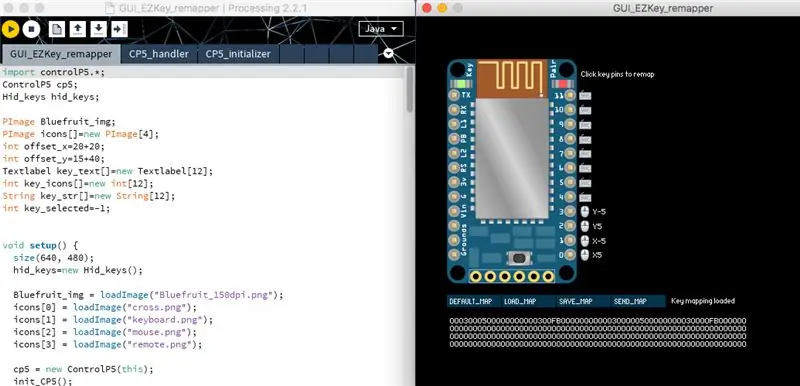
Na snímke obrazovky si všimnite hodnoty mouseX a mouseY priradené ku kľúčom:
kolík 0: x5
kolík 1: x-5
kolík 2: y5
pin3: y-5
Stiahnite si knižnicu ControlP5 LIbrary:
www.sojamo.de/libraries/controlP5/
Stiahnite si súbor zip s kódom bezdrôtového premapovača:
learn.adafruit.com/system/assets/assets/000/013/042/original/GUI_EZKey_remapper_12-20-13.zip?1387568625
Dekomprimujte a otvorte súbor GUI_EZKey_remapper.pde v sekcii Processing.
Znovu skontrolujte, či je Bluefruit spárovaný s vašim počítačom.
Kliknutím na položku Skica -> Spustiť spustíte grafický premapovač.
Teraz vyberte piny a pomocou ponúk vyberte hlásenia myši.
Potom kliknite na „SEND_MAP“a odošlite ho na svoj EZ-kľúč Bluefruit.
Textová správa v okne Spracovanie by mala naznačovať, že našiel Bluefruit a že odoslal údaje so zhodou kontrolného súčtu.
Krok 8: Ovládajte existujúcu skicu P5.js pomocou webového prehliadača Firefox na celej obrazovke
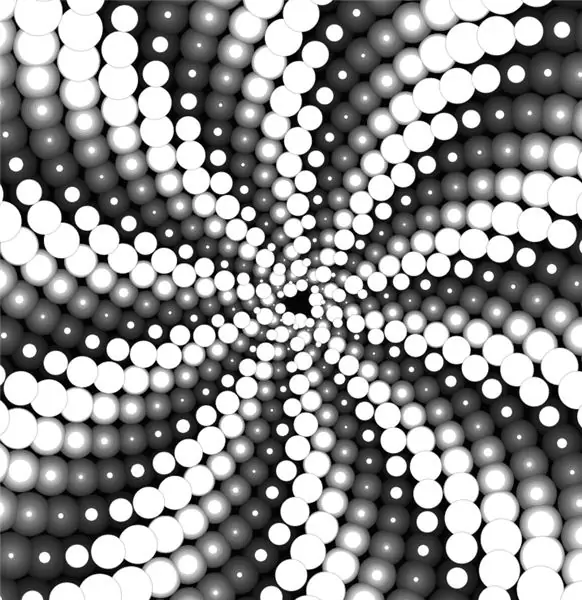
Tu je môj náčrt p5.js hostený na serveri Netlify:
hypnoellipse.netlify.com
Pred vytvorením a pripojením rozhrania joysticku môžete experimentovať s myšou, aby ste videli a počuli variácie audiovizuálneho vzoru.
Krok 9: Upravte, zrevidujte alebo si vytvorte vlastnú webovú aplikáciu
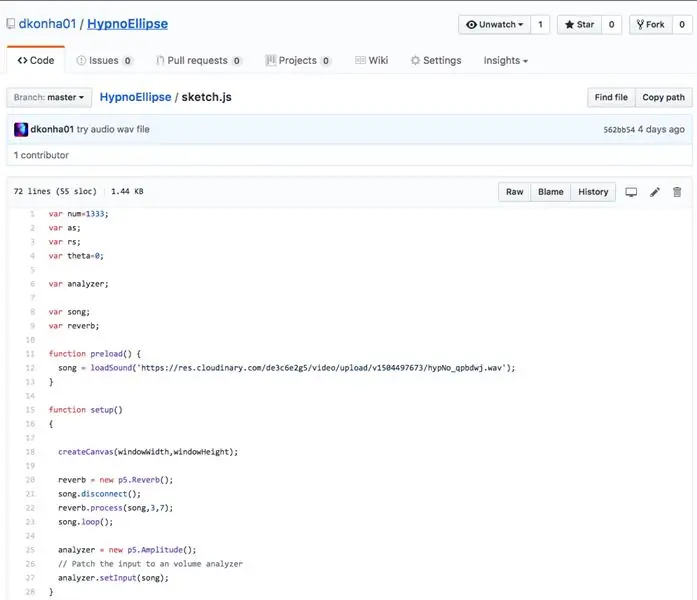
Tu je kód pre samotnú webovú aplikáciu:
github.com/dkonha01/HypnoEllipse
Môžete ľahko vyvinúť svoju vlastnú verziu a pokúsiť sa zmeniť hodnoty v riadkoch 44, 51 a 66 súboru sketch.js - príklady nájdete v komentovaných riadkoch.
Odporúča:
Ovládanie 2 serva pomocou analógového joysticku: 5 krokov (s obrázkami)

Ovládanie 2 serva pomocou analógového joysticku.: Ahoj, toto je môj prvý návod a v tomto príspevku zdieľam, ako používať analógový joystick na ovládanie serva pomocou Arduino UNO. Pokúsim sa to vysvetliť čo najjednoduchšie, dúfam, že sa vám to páči. to
Ručne zapojená klávesnica USB a Bluetooth s podporou Pythonu: 5 krokov

Ručne zapojená klávesnica USB a Bluetooth s podporou Pythonu: Jedná sa o ručne zapojenú mechanickú klávesnicu. Podporuje USB a Bluetooth a v mikrokontroléri klávesnice používa Python. Možno sa čudujete, ako to funguje. Pri zostavovaní jedného postupujte podľa týchto pokynov a zistíte to
IoT APIS V2 - autonómny automatizovaný systém zavlažovania rastlín s podporou IoT: 17 krokov (s obrázkami)

IoT APIS V2 - autonómny automatizovaný zavlažovací systém rastlín s podporou IoT: Tento projekt je evolúciou môjho predchádzajúceho pokynu: APIS - automatizovaný závlahový systém rastlín Používam APIS už takmer rok a chcel som zlepšiť predchádzajúci návrh: Schopnosť monitorujte závod na diaľku. To je ako
Programovanie mikro: bitového robota a joysticku: bitový ovládač s MicroPython: 11 krokov

Programovanie mikro: Bitového robota a joysticku: Bitový ovládač s MicroPython: Na Robocamp 2019, našom letnom robotickom tábore, mladí ľudia vo veku 10-13 rokov spájkujú, programujú a stavajú „mikro váhový robot“s nízkou hmotnosťou založený na BBC, ako aj programovanie. mikro: bit na použitie ako diaľkové ovládanie. Ak ste práve na Robocampe, lyžujte
Kávovar s podporou IoT: 9 krokov (s obrázkami)

Kávovar s podporou IoT: Tento návod je zaradený do súťaže IoT - Ak sa vám páči, hlasujte zaň! AKTUALIZOVANÉ: Teraz podporuje obojsmerné komunikácie a aktualizácie OTA Už nejaký čas mám kávovar Jura a vždy som chcel nejako to zautomatizovať. Musím byť
